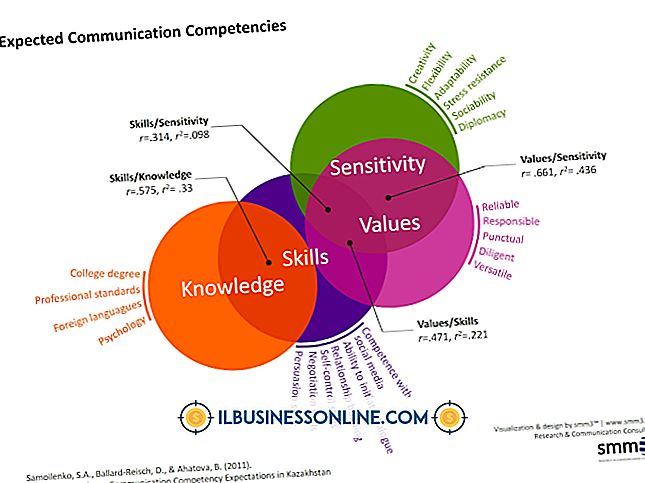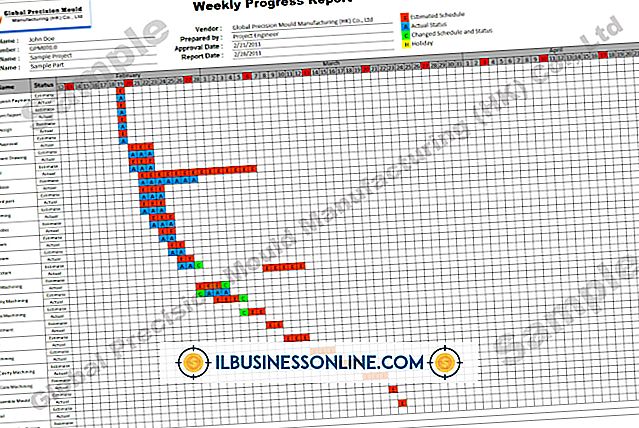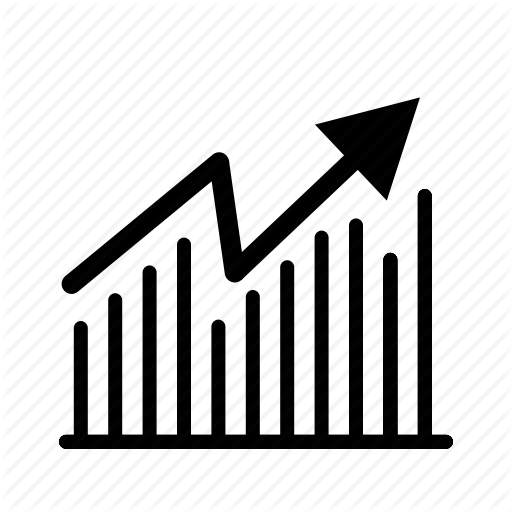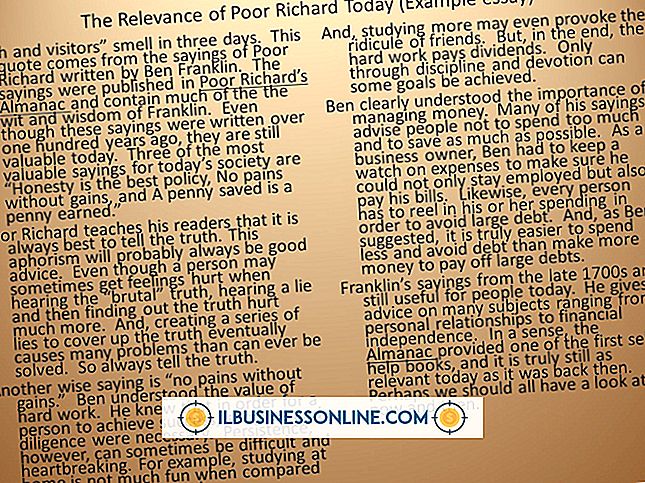WordPerfect Sayfalarını Biçimlendirme

İşletmeniz Corel WordPerfect kullanıyorsa, sözcük işlem belgelerinizin görünümünü kişiselleştirmek için çeşitli sayfa biçimlendirme özelliklerine erişebilirsiniz. WordPerfect, kenar boşlukları, boyut, yönlendirme, numaralandırma ve yazı tipleri dahil olmak üzere bir sayfanın her büyük ve küçük öğesi üzerinde kontrol sağlar. Her bir öğeyi nasıl biçimlendireceğiniz, sayfanın değiştirmeye çalıştığınız kısmına bağlı olarak biraz değişir. Bazı sözcük işlem uygulamalarının aksine, tüm sayfa biçimlendirme özellikleri WordPerfect'te ortak bir menü altında bulunmaz.
Sayfa Kenar Boşlukları
1.
Ana WordPerfect menüsünde “Görüntüle” ye tıklayın ve beliren menüden “Rehber” i seçin.
2.
“Margins” onay kutusunu tıklayın.
3.
Farenizi sayfanın üstünde, altında, solunda ve sağında bulunan dört noktalı sayfa kılavuzundan birinin üzerine getirin. İşaretçi çift taraflı bir oka döndüğünde kenar boşluğu ayar aracının etkin olduğunu bileceksiniz.
4.
Marj kurallarınızı istediğiniz boyuta sürükleyin.
Sayfa boyutu
1.
Ana WordPerfect menüsünde "Dosya" yı tıklayın ve beliren menüden "Sayfa Düzeni" ni tıklayın.
2.
Sayfa Yapısı sekmesini tıklayın.
3.
Şu anda bilgisayarınıza bağlı yazıcılarla uyumlu tüm sayfaları görüntülemek için Sayfa Tanımı kutusundaki “Yazıcı sayfası türleri” seçeneğini tıklayın. Şu anda bilgisayarınıza bağlı yazıcı için belgenizin boyutunu biçimlendirmek istemiyorsanız, çoğu yazıcı tarafından kabul edilen genel sayfa boyutlarını görüntülemek için Sayfa Tanımı kutusundaki “Standart sayfa türleri” seçeneğini tıklayın.
4.
Sayfa Tanımı listesinden bir sayfa tanımını tıklayın.
5.
Yeni sayfa boyutlandırmanızı geçerli sayfanıza ve bu belirli WordPerfect belgesinde oluşturduğunuz sonraki tüm sayfalara uygulamak için Sayfa Tanımının Uygulandığı alandaki “Geçerli ve sonraki sayfalar” ı tıklayın. Yeni sayfa boyutlandırmanızı sadece mevcut sayfanıza uygulamak için “Sadece mevcut sayfa” üzerine tıklayın.
Sayfa yönlendirmesi
1.
Ana WordPerfect menüsünde "Dosya" yı tıklayın ve beliren menüden "Sayfa Düzeni" ni tıklayın.
2.
Sayfa Yapısı sekmesini tıklayın.
3.
Sayfanızı, uzunluğu genişliğinden büyük olacak şekilde biçimlendirmek istiyorsanız, "Portre" düğmesini tıklayın. Sayfanızı genişliğini uzunluktan büyük olacak şekilde biçimlendirmek istiyorsanız “Manzara” yı tıklayın.
Sayfa Numaralandırma
1.
Ana WordPerfect menüsünde “Format” a tıklayın. “Sayfa” yı ve ardından beliren menüden “Numaralandırma” yı tıklayın.
2.
Konum kutusundaki sayfa numaralarınız için bir konumu tıklayın. Çoğu standart metin belgesi, sayfa numaralarını sayfanın sağ üst, sağ alt veya alt ortasına yerleştirir.
3.
Sayfa Numaralandırma Formatı listesinden bir numara formatı seçin.
Yazı
1.
“Format” a tıklayın ve font formatı menüsüne erişmek için görünen menüden “Font” a tıklayın.
2.
Yazı Tipi sekmesini tıklayın.
3.
Görünüm sekmesindeki uygun düğmeyi tıklatarak fontunuzu kalın, italik, altı çizili, altı çizili, gölgeli, küçük büyük harf, kırmızı çizgi, üstü çizili veya gizli olarak dönüştürün. Yüz listesinden yazı tipi yüzünü, boyutunu ve rengini değiştirin.